Win10自动安装游戏应用程序禁用的设置方法
近日有一些网友反馈Win10总是会自动安装一些游戏/应用。这可能是Windows10系统中应用促销功能的一处Bug,那么应该怎么解决这个问题呢?Win10自动安装游戏应用程序怎么禁用呢?下面,我们一起来看看Win10自动安装游戏应用程序禁用的设置方法。
操作方法:
1、按Win+R打开运行,输入regedit回车打开注册表编辑器。
2、展开以下位置:
HKEY_LOCAL_MACHINESOFTWAREPoliciesMicrosoftWindows
3、在该项下新建名为CloudContent的子项,如下图所示:
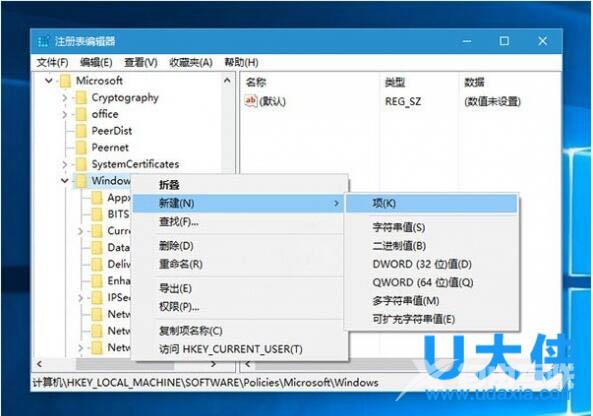
Windows10
4、选中CloudContent项,在右侧新建名为DisableWindowsConsumerFeatures的DWORD(32位)值。
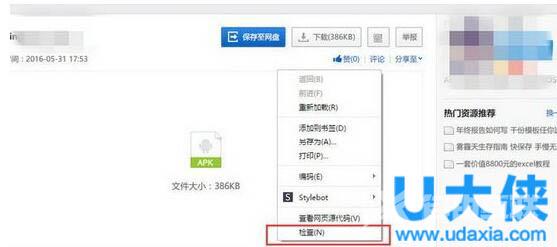
Windows10
5、双击DisableWindowsConsumerFeatures,将其值设置为1,然后保存。
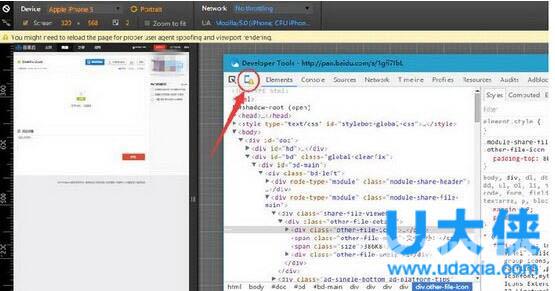
Windows10
6、重启即可。
以上就是Win10自动安装游戏应用程序禁用的设置方法,更多精彩内容继续关注海外IDC网官网。
阅读推荐:Win7系统应用程序并行配置不正确的解决方法
